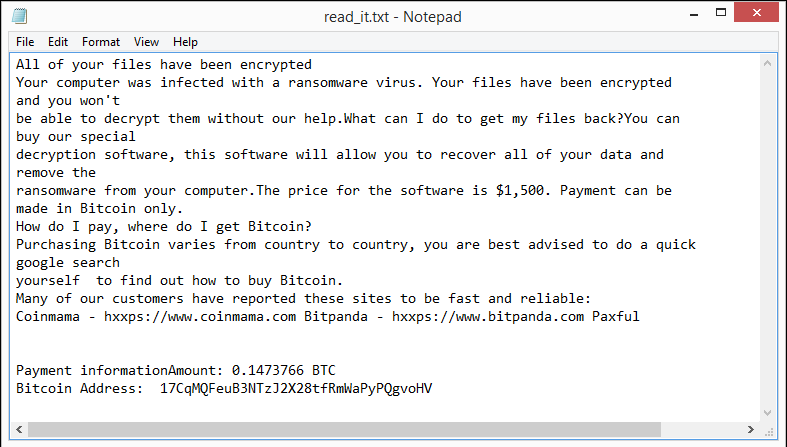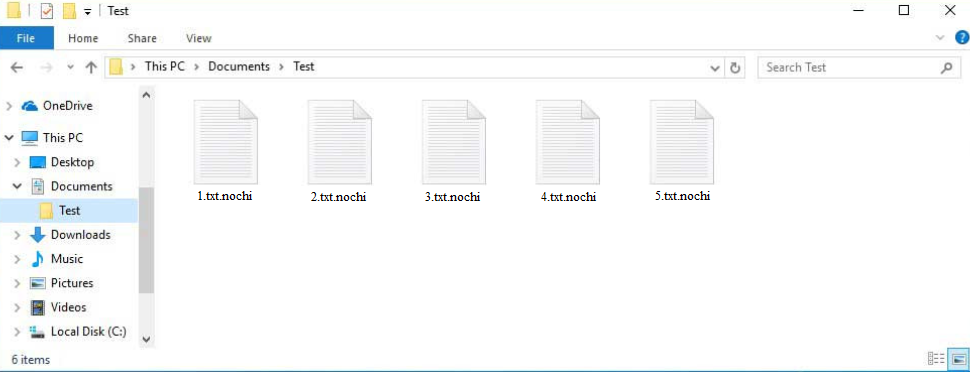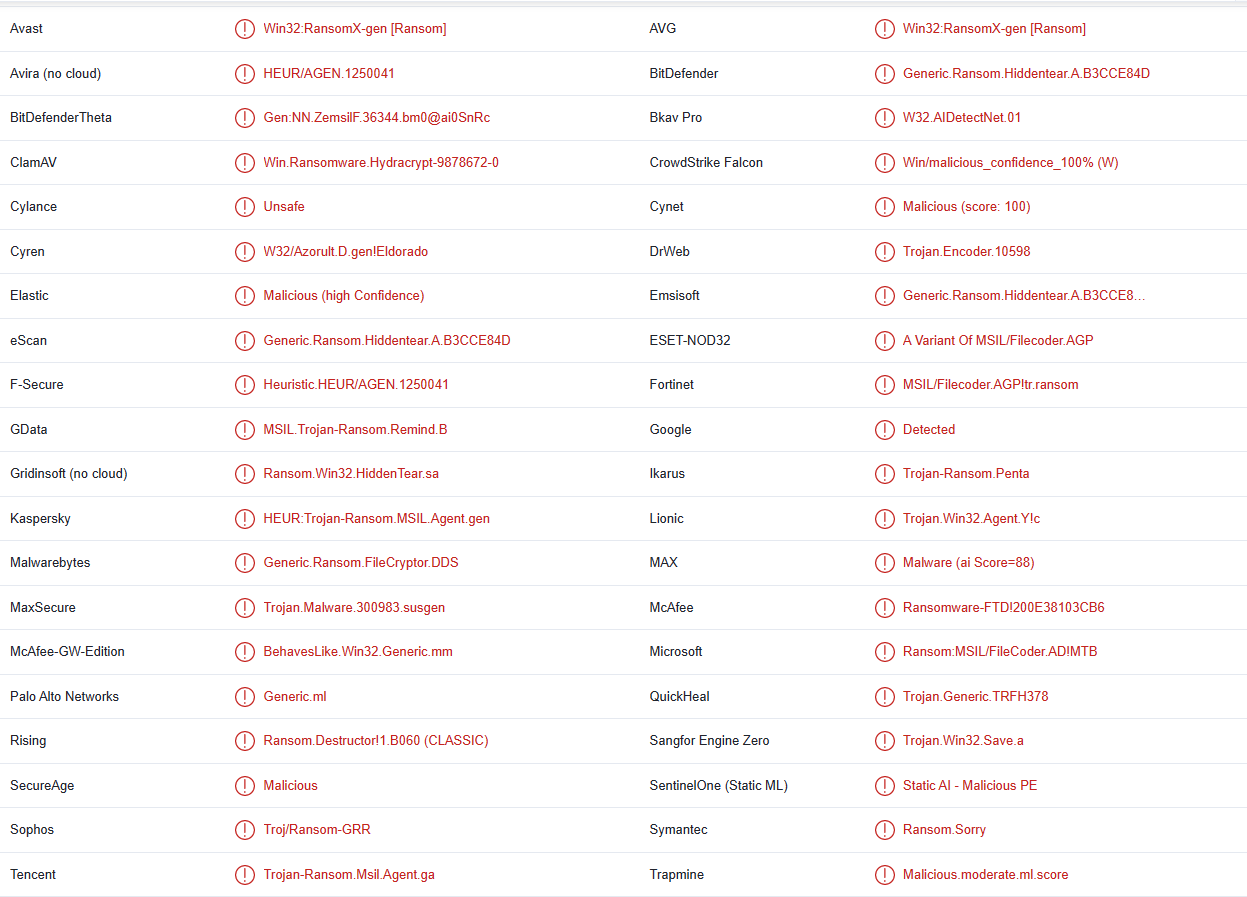Nochi ransomware olyan rosszindulatú program, amely titkosítja a fájlokat. A Chaos ransomware-en alapul. A ransomware felismerhető a titkosított fájlokhoz hozzáadott .nochi kiterjesztésről. Sajnos, miután a fájlokat titkosították, nem tudja megnyitni őket. A ransomware azt állítja, hogy ha 1,500 dollárt fizet, akkor kap egy visszafejtőt a fájlok helyreállításához, de ez nagyon valószínűtlen. Ez a ransomware befejezetlennek tűnik, így ha fizet, valószínűleg elveszíti mind a pénzét, mind a fájljait. Ha van biztonsági másolata, akkor nem lesz problémája a fájl helyreállításával, amíg először eltávolítja Nochi ransomware a számítógépről.
Nochi ransomware megkezdi a fájlok titkosítását, amint elindítják. Személyes fájlokat, általában fényképeket, képeket, videókat, dokumentumokat stb. Céloz meg. Tudni fogja, hogy mely fájlokat érintette, mert .nochi lesz hozzáadva hozzájuk. Például az image.jpg image.jpg.nochi lesz, ha titkosítva van. Ezek a fájlok megnyithatatlanok lesznek, hacsak először nem használ dekódolót, de ennek megszerzése gyakorlatilag lehetetlen lesz ezzel a ransomware-rel.
A ransomware read_it.txt váltságdíjat dob el, amint a fájlok teljesen titkosítva vannak. A megjegyzés elmagyarázza, hogy számítógépét zsarolóvírusok fertőzték meg, amelyek titkosították a fájlokat. Azt is elmagyarázza, hogy vásárolhat egy dekódolót, hogy helyreállítsa a fájlokat 1,500 dollárért, amelyet Bitcoinban kell fizetni. A jegyzet megad egy kriptovaluta pénztárca címet, ahová a Bitcoint el kell küldeni, de nem említik, hogyan lehet kapcsolatba lépni a számítógépes bűnözőkkel. Tehát, még ha fizetne is, a rosszindulatú programok üzemeltetői nem tudnák, hogy te vagy az, mivel nincs mód az áldozatok azonosítására. Tehát a fizetés pénzkidobás lenne. Általában, amikor ransomware dekódolók vásárlásáról van szó, ez mindig szerencsejáték. A Ransomware operátorok kiberbűnözők, akiket nem érdekel, hogy a felhasználók képesek-e helyreállítani fájljaikat vagy sem. Számtalan ransomware áldozat fizette ki a váltságdíjat, de nem kapott visszafejtőket. És a pénz más rosszindulatú tevékenységekre megy. Ezenkívül az egyik oka annak, hogy a ransomware még mindig ilyen elterjedt fertőzés, az, hogy a felhasználók kifizetik a kért váltságdíjat. Mindaddig, amíg a felhasználók nem készítenek biztonsági másolatot fájljaikról, és kénytelenek fizetni, a ransomware továbbra is problémát jelent.
A biztonsági másolattal rendelkező felhasználóknak nem okozhat gondot a fájlok helyreállítása. Miután törölte Nochi ransomware a számítógépről, hozzáférhet a biztonsági másolathoz, és elkezdheti a fájlok helyreállítását, ha szokása volt rendszeresen biztonsági másolatot készíteni róluk. Fontos hangsúlyozni, hogy a zsarolóvírusokat teljesen el kell távolítani a számítógépről, mielőtt hozzáférne a biztonsági mentéshez, mert különben a biztonsági másolatban szereplő fájlok is titkosítva lesznek.
Ha nincs biztonsági másolata, akkor jelenleg nincs fájl-helyreállítási lehetősége. Még akkor sem kapja vissza a fájljait, ha fizet, és jelenleg nem áll rendelkezésre ingyenes Nochi ransomware visszafejtő. Nem lehetetlen, hogy valamikor a jövőben megjelenik egy ingyenes visszafejtő, ezért várakozás közben készítsen biztonsági másolatot a titkosított fájlokról. Ha mégis megjelenik, akkor a NoMoreRansom .
Hogyan terjed a ransomware?
Azok a felhasználók, akiknek rossz a böngészési szokása, sokkal nagyobb valószínűséggel veszik fel a rosszindulatú programok fertőzéseit, mert hajlamosak kockázatosabb viselkedést tanúsítani. Például nagyobb valószínűséggel nyitnak meg kéretlen e-mail mellékleteket, kattintanak ismeretlen linkekre, és kalózkodnak szerzői joggal védett tartalmakat torrentek használatával. Érdemes megváltoztatni a böngészési szokásokat, hogy elkerülje a jövőbeli rosszindulatú programok fertőzéseit, ha általában gondatlan az interneten.
Az e-mail spam kampányok az egyik legnépszerűbb módja annak, hogy a rosszindulatú szereplők úgy döntsenek, hogy terjesztik ransomware-jüket. Azok az e-mail címek, amelyek megkapják ezeket a rosszindulatú e-maileket, általában azok, amelyek kiszivárogtak. A kiberbűnözők különböző hackerfórumokról vásárolják meg őket. De sok esetben a rosszindulatú programokat hordozó e-maileket a felhasználók elég könnyen felismerhetik, amennyiben tudják, mit kell keresniük. Például a rosszindulatú feladók általában úgy tesznek, mintha törvényes vállalatoktól származnának, de az e-mailek tele vannak nyelvtani / helyesírási hibákkal. Soha nem fog nyilvánvaló hibákat látni a vállalatok legitim e-mailjeiben, mert szakszerűtlennek tűnnek.
Az állítólag olyan vállalatoktól származó e-mailek, amelyek szolgáltatásait használja, olyan szavakkal szólítják meg Önt, mint a felhasználó, tag, ügyfél stb., Egy másik piros zászló. A vállalatok a nevükkel (vagy inkább a felhasználók által megadott nevekkel) szólítják meg ügyfeleiket, mert így az e-mailek személyesebbnek tűnnek. A rosszindulatú szereplők azonban nem férnek hozzá a személyes adatokhoz, ezért általános szavakat használnak.
Bár kevésbé gyakoriak, egyes rosszindulatú spamkampányok kifinomultabbak lehetnek, ha egy adott személyt céloznak meg. Ezért mindig tanácsos futtatni egy VirusTotal vagy víruskereső szoftvervizsgálatot minden kéretlen e-mail mellékleten, mielőtt megnyitná.
Végül, a rosszindulatú programok fertőzései lényegesen nagyobb valószínűséggel érintik a torrent felhasználókat. Sok torrentoldal hírhedten rosszul szabályozott, ami lehetővé teszi a rosszindulatú szereplők számára, hogy veszélyes tartalmat tegyenek közzé filmek, tévéműsorok, videojátékok, szoftverek stb. Torrentjeként álcázva. Tehát a torrentek használata a szerzői joggal védett tartalom illegális letöltésére nemcsak lopást jelent, hanem a számítógépet és az adatokat is veszélybe sodorja.
Hogyan kell törölni Nochi ransomware
Az eltávolításhoz Nochi ransomware erősen javasoljuk a kártevőirtó szoftver használatát. További károkat okozhat a számítógépére, ha megpróbálja manuálisan törölni Nochi ransomware . Ha manuálisan próbálja megtenni, lehetséges, hogy a rosszindulatú programot nem távolítják el teljesen. És ha csatlakozik a biztonsági másolathoz, miközben a ransomware még mindig jelen van, a biztonsági másolatban szereplő fájlok is titkosítva lesznek. Ezért a maradandó károsodás elkerülése érdekében használjon kártevőirtó szoftvert.
Ha nincs biztonsági másolata, készítsen biztonsági másolatot a titkosított fájlokról, és várja meg, amíg megjelenik egy ingyenes Nochi ransomware visszafejtő. Mint már említettük, a NoMoreRansom jó forrás a dekódolók számára. Ha nem találja ott, akkor valószínűleg sehol máshol nem találja meg.
Nochi ransomware a következőképpen észlelhető:
- Win32:RansomX-gen [Váltságdíj] az Avast / AVG-től
- HEUR:Trojan-Ransom.MSIL.Agent.gen by Kaspersky
- Általános.Ransom.FileCryptor.DDS készítette: Malwarebytes
- Az ESET MSIL/Filecoder.AGP egy változata
- Általános.Ransom.Hiddentear.A.B3CCE84D által BitDefender
- Váltságdíj:MSIL/FileCoder.AD! MTB a Microsofttól
- Ransom.MSIL.CHAOS.SMLKC a TrendMicro-tól
Offers
Letöltés eltávolítása eszközto scan for Nochi ransomwareUse our recommended removal tool to scan for Nochi ransomware. Trial version of provides detection of computer threats like Nochi ransomware and assists in its removal for FREE. You can delete detected registry entries, files and processes yourself or purchase a full version.
More information about SpyWarrior and Uninstall Instructions. Please review SpyWarrior EULA and Privacy Policy. SpyWarrior scanner is free. If it detects a malware, purchase its full version to remove it.

WiperSoft részleteinek WiperSoft egy biztonsági eszköz, amely valós idejű biztonság-ból lappangó fenyeget. Manapság sok használók ellát-hoz letölt a szabad szoftver az interneten, de ami ...
Letöltés|több


Az MacKeeper egy vírus?MacKeeper nem egy vírus, és nem is egy átverés. Bár vannak különböző vélemények arról, hogy a program az interneten, egy csomó ember, aki közismerten annyira utá ...
Letöltés|több


Az alkotók a MalwareBytes anti-malware nem volna ebben a szakmában hosszú ideje, ők teszik ki, a lelkes megközelítés. Az ilyen weboldalak, mint a CNET statisztika azt mutatja, hogy ez a biztons ...
Letöltés|több
Quick Menu
lépés: 1. Törli a(z) Nochi ransomware csökkentett módban hálózattal.
A(z) Nochi ransomware eltávolítása Windows 7/Windows Vista/Windows XP
- Kattintson a Start, és válassza ki a Shutdown.
- Válassza ki a Restart, és kattintson az OK gombra.


- Indítsa el a F8 megérinti, amikor a számítógép elindul, betöltése.
- A speciális rendszerindítási beállítások válassza ki a csökkentett mód hálózattal üzemmódban.


- Nyissa meg a böngészőt, és letölt a anti-malware-típus.
- A segédprogram segítségével távolítsa el a(z) Nochi ransomware
A(z) Nochi ransomware eltávolítása Windows 8/Windows 10
- A Windows bejelentkezési képernyőn nyomja meg a bekapcsoló gombot.
- Érintse meg és tartsa lenyomva a Shift, és válassza ki a Restart.


- Odamegy Troubleshoot → Advanced options → Start Settings.
- Képessé tesz biztos mód vagy a csökkentett mód hálózattal indítási beállítások kiválasztása


- Kattintson az Újraindítás gombra.
- Nyissa meg a webböngészőt, és a malware-eltávolító letöltése.
- A szoftver segítségével (Nochi ransomware) törlése
lépés: 2. Rendszer-visszaállítás segítségével a fájlok visszaállítása
Törli a(z) Nochi ransomware Windows 7/Windows Vista/Windows XP
- Kattintson a Start gombra, és válassza a leállítás.
- Válassza ki a Restart, és az OK gombra


- Amikor a számítógép elindul, rakodás, nyomja le többször az F8 Speciális rendszerindítási beállítások megnyitásához
- A listából válassza ki a követel gyors.


- Írja be a cd restore, és koppintson a bevitel elemre.


- Írja be az rstrui.exe, és nyomja le az ENTER billentyűt.


- Tovább az új ablak gombra, és válassza ki a visszaállítási pontot, mielőtt a fertőzés.


- Kattintson ismét a Tovább gombra, és kattintson az Igen gombra kezdődik, a rendszer-visszaállítás.


Törli a(z) Nochi ransomware Windows 8/Windows 10
- A főkapcsoló gombra a Windows bejelentkezési képernyőn.
- Nyomja meg és tartsa lenyomva a Shift, és kattintson az Újraindítás gombra.


- Válassza ki a hibaelhárítás és megy haladó választások.
- Kiválaszt követel gyors, és kattintson az Újraindítás gombra.


- A parancssor bemenet, cd restore, és koppintson a bevitel elemre.


- Írja be az rstrui.exe, és újra koppintson a bevitel elemre.


- Az új rendszer-visszaállítás ablakban a Tovább gombra.


- Válassza ki a visszaállítási pontot, mielőtt a fertőzés.


- Kattintson a Tovább gombra, és kattintson az igen-hoz visszaad-a rendszer.